中国普天CP GW2100商务领航定制网关配置与维护手册v1.1-20110301
- 格式:ppt
- 大小:16.71 MB
- 文档页数:162


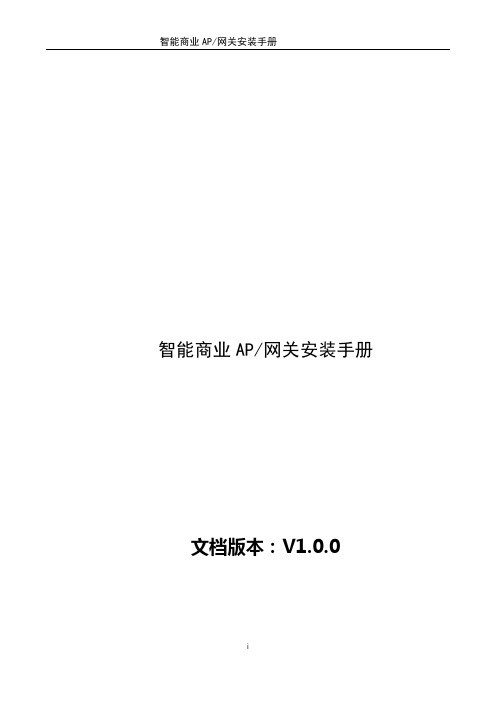
智能商业AP/网关安装手册文档版本:V1.0.0目录目录 ............................................................................................................................................................................ i i 一,产品简介 ........................................................................................................................................................... i ii 二,产品安装 (v)三,硬件连接 ........................................................................................................................................................... v i 四,配置指南 ........................................................................................................................................................ v ii 附录A 常见故障处理 .............................................................................................................................................. i x一,产品简介Bdcom wap2000前面板:BDCOM WAP2100前面板图1) 1/2/3/4:局域网端口插孔(RJ45)。

WEB管理系统用户指南BDCOM WAP2100配置手册文档版本:V1.0.0一、手册简介1.1目的本手册用于指导用户通过WEB浏览器对智能商业AP网关产品进行快速配置。
1.2修订记录版本修订内容修订者时间V1.0 初稿二、硬件连接●商业AP/网关:将商业AP/网关的LAN通过POE模块或交换机与计算机的网口相连。
三、WEB登录/注销3.1概述设备提供了WEB网管功能,便于用户通过WEB接口直观地管理和维护设备。
如图3.1所示。
图3-1 WEB网管运行环境3.2浏览器支持目前浏览器支持:IE7.0及以上Mozilla Firefox 22.0及以上Google Chrome 27.0及以上3.3 WEB登录3.3.1商业AP/网关登录默认WEB网管地址为<192.168.1.1/24>,默认用户名:<admin>,默认密码:<admin>,登录方法如下:●管理PC与商业AP/网关的以太网络端口通过网络线相连●PC设置为自动获取IP地址●启动浏览器,在地址栏输入<http://192.168.1.1>后按<Enter>,登录界面如图3-2所示,点选[登录]后即可登录AP WEB。
图3-2 WEB网管登录界面attention必须保证管理PC与商业AP/网关的网络可以相通,才能登录商业AP/网关的WEB页面。
3.4操作页面说明登录成功后进入WEB首页页面,如图3-3所示。
图3-3 WEB首页3.5退出WEB网管点选WEB网管页面功能列【退出】,即可退出WEB网管。
四、快速配置步骤4.1 步骤一:打开网页浏览器在PC中打开网页浏览器。
4.2 步骤二:登录商业AP/网关商业AP/网关登录:在浏览器的地址栏输入192.168.1.1,输入用户名和密码,默认为<admin>/<admin>,如下图所示:4.3 步骤三:进入配置向导,配置设备工作模式如下图所示,点击【配置向导】进入配置向导菜单栏,根据实际组网选择设备工作模式后,单击“下一步”:4.4 步骤四:配置WAN IP参数如下图所示,选择“配置向导”—“基本”,配置设备WAN参数。
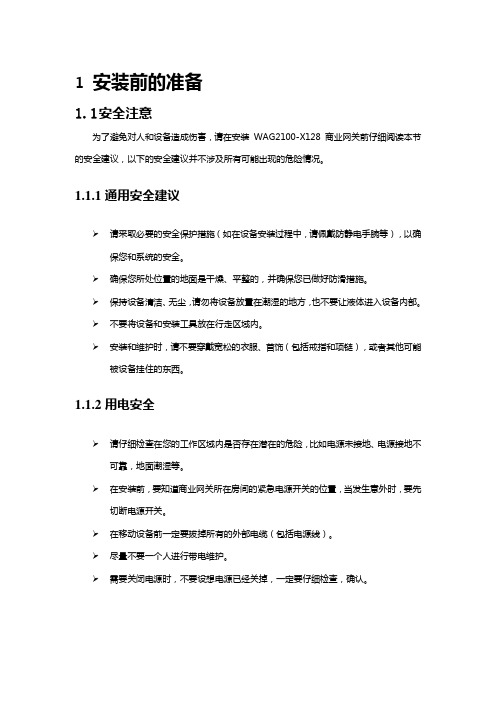
1安装前的准备1.1安全注意为了避免对人和设备造成伤害,请在安装WAG2100-X128 商业网关前仔细阅读本节的安全建议,以下的安全建议并不涉及所有可能出现的危险情况。
1.1.1通用安全建议➢请采取必要的安全保护措施(如在设备安装过程中,请佩戴防静电手腕等),以确保您和系统的安全。
➢确保您所处位置的地面是干燥、平整的,并确保您已做好防滑措施。
➢保持设备清洁、无尘,请勿将设备放置在潮湿的地方,也不要让液体进入设备内部。
➢不要将设备和安装工具放在行走区域内。
➢安装和维护时,请不要穿戴宽松的衣服、首饰(包括戒指和项链),或者其他可能被设备挂住的东西。
1.1.2用电安全➢请仔细检查在您的工作区域内是否存在潜在的危险,比如电源未接地、电源接地不可靠,地面潮湿等。
➢在安装前,要知道商业网关所在房间的紧急电源开关的位置,当发生意外时,要先切断电源开关。
➢在移动设备前一定要拔掉所有的外部电缆(包括电源线)。
➢尽量不要一个人进行带电维护。
➢需要关闭电源时,不要设想电源已经关掉,一定要仔细检查,确认。
1.1.3静电安全为了避免静电对商业网关的电子器件造成损坏,除了对安装商业网关的场所要采取防静电措施外,还要注意以下事项:在安装各种商业网关的部件,必须佩带防静电手腕。
拿电路板的时候,最好拿电路板边缘,不要接触元器件和印制电路。
防静电手腕的使用方法如下:第一步:将手伸进防静电手腕。
第二步:拉紧锁扣,确认防静电手腕与皮肤有良好的接触。
第三步:将随机配备的防静电手腕接地端子插入设备左上方的防静电手腕插孔内。
第四步:确认防静电手腕良好接地。
警告:为了安全起见,请检查防静电手腕的阻值。
人体与地之间的电阻应该在1兆~10兆欧姆之间。
1.2检查安装场所WAG2100-X128商业网关必须在室内使用,为保证商业网关的正常工作,并延长其使用寿命,安装场所应该满足下列要求。
1.2.1温/湿度要求为保证商业网关正常工作,机房内需维持一定的温度和湿度。

2100操作指导书第一章:简介本操作指导书旨在为使用2100设备的操作人员提供详细的操作指导和技术支持。
本章将对2100设备进行简要介绍,并提供使用本指导书的准备事项。
1.1 设备概述2100是一种先进的电子设备,用于处理和分析各种数据。
它具有高性能的处理能力和大容量的存储空间,广泛应用于科学实验、工程项目和数据分析等领域。
1.2 准备事项在开始使用2100设备之前,请确保您已经完成以下准备工作:- 熟悉2100设备的基本技术规格和功能特点;- 确保设备已正确连接电源,并处于正常工作状态;- 准备好必要的操作手册和相关文档,以便随时查询和参考。
第二章:操作步骤本章将详细介绍使用2100设备的操作步骤,并提供相关的注意事项和技巧。
2.1 启动设备要启动2100设备,请按以下步骤进行操作:1. 确保设备已正确连接电源,并处于待机状态;2. 按下电源按钮,等待设备启动,直到出现欢迎界面;3. 输入登录凭证,例如用户名和密码,以登录设备。
2.2 设备界面2100设备的界面是用户与设备进行交互的主要方式。
在使用设备时,请注意以下几点:- 界面显示清晰、简洁,可通过设置调整亮度和对比度;- 支持多语言显示,可以根据需要进行切换;- 了解主要功能按钮和菜单的布局和用途,以便快速进行操作。
2.3 数据处理2100设备具有强大的数据处理功能,可对各种数据进行处理和分析。
以下是一些常用的数据处理操作:1. 数据输入:通过设备界面或外部设备将数据输入到2100设备中;2. 数据清洗:对输入数据进行处理,去除冗余信息和错误数据;3. 数据分析:使用设备提供的分析工具对数据进行深入分析和挖掘;4. 结果输出:将处理和分析结果以适当的方式输出,例如打印、导出或展示。
2.4 故障排除在使用2100设备过程中,可能会遇到一些故障或问题。
以下是一些建议的故障排除步骤:1. 检查设备连接:确保设备的所有连接已经正确插入;2. 重启设备:尝试重新启动设备,有时候简单的重启可以解决问题;3. 查询文档:参考相关的操作手册和技术文档,找到解决方法或答案;4. 寻求帮助:如果问题无法解决,请联系技术支持或相关人员进行进一步的帮助。
第1章BDCOM WAP2100-M22-LTE车载网关概述本节主要对BDCOM WAP2100-M22-LTE车载网关总体方面的特性、参数作了说明和介绍,让读者对BDCOM WAP2100-M22-LTE车载网关有一个总体的认识。
1.1 标准配置时的外形说明BDCOM WAP2100-M22-LTE车载网关标配端口由三个部分组成:5个10/100/1000M以太网端口,一个USB口,支持2.4GHZ,5.8GHZ双频双通道WIFI,支持1个3G/LTE通信模块.。
详细说明如下表。
端口名称特点千兆以太网端口速率10/100/1000M 自适应,UTP (RJ45)接口,带ACT、Link指示灯USB口USB2.0接口,低速模式1.5Mbps和全速模式12Mbps。
WIFI 双频双通道WIFI ,IEEE802.11a/b/g/n,MIMO2*23G/LTE 支持全网3G/LTE数据通信此外,标配1个LTE天线,4个2.4G/5.8GHZ WIFI天线。
BDCOM WAP2100-M22-LTE车载网关的前面板如下图所示:车载网关前面板部件说明表部件编号英文名称中文名称说明1 3G/LTE 3G/LTE天线SMA接头需将3G/LTE天线连接到此接头2 SYS 系统指示灯指示灯常亮,系统正在工作3 PWR 电源指示灯电源上电,该灯亮4 WLAN Wifi状态指示灯指示灯常亮:wifi正常工作指示灯闪烁:有数据传输5 WAN WAN口状态指示灯指示灯常亮,该端口LINK正常指示灯闪烁,该端口有数据收发6-9 LAN1-LAN4 LAN口状态指示灯指示灯常亮,该端口LINK正常指示灯闪烁,该端口有数据收发10 3G/LTE 3G/LTE状态指示灯11 USB USB接口状态指示灯12 USB USB接口13 WAN WAN口千兆电端口,实现10M/100M/1000M以太网电口通信14 LAN1-LAN4 LAN口1-4千兆电端口,实现10M/100M/1000M以太网电口通信15 RST 复位按钮系统复位按钮后面板示意图如下:车载网关后面板部件说明表1.2 车载网关系统特性参数BDCOM WAP2100-M22-LTE车载网关(BDCOM WAP2100-M22-LTE)系统特性参数表:1.3 ROHS说明第2章安装准备2.1 使用注意事项与其它电子产品类同,快速而频繁地开启和关闭电源易对半导体芯片产生损伤。
R系列网关用户手册全讯汇聚网络科技(北京)有限公司服务电话:400-877-3227 官网:IK-R2606PERF IK-R2610PERF/装箱清单设备外观指示灯说明配置准备接口说明注意事项网关机体保修卡用户手册合格证电源线挂耳 x 2螺丝 x 12为保证设备正常工作和延长使用寿命,请遵从以下注意事项●●●●●●●本设备仅允许在室内使用,请将其放置于干燥通风处;本设备的接口线缆要求在室内走线,禁止户外走线,以防止因雷电产生的过电压、过电流损坏设备的信号口;请不要将设备放在不稳定的箱子或桌子上,一旦跌落,会对设备造成损害;在设备周围应预留足够的空间(大于10cm),以便于设备正常散热;请保证设备工作环境的清洁,过多的灰尘会造成静电吸附,不但会影响设备寿命,而且容易造成通信故障;本设备工作地最好不要与电力设备的接地装置或防雷接地装置合用,并尽可能相距远一些;请使用随产品附带的电源线,严禁使用其它非配套产品。
电源电压必须满足专用电源线的输入电压范围。
产品正面图产品背面图USB 接口CONSOLE 口(控制端口)网口及网口状态灯液晶显示屏1234VGA接口(显示器接口)接地线电源接口123 1. 将PC连接ETH0口2. 手工配置PC的IP地址和192.168.1.1/24在同一网段3. 打开浏览器输入192.168.1.1进入管理页面输入账号密码 (初始账号“admin”和初始密码“admin”)网络设置1.外网设置网卡绑定选择网卡,点击“绑定”按钮即可 (默认配置下,wan1没有绑定端口)。
接入设置提供多种接入方式,可根据实际环境选择接入方式。
点击导航菜单【网络设置】-【内外网设置】,点击“接口状态”-“外网网口”-“wan1 图标”。
故障排查产品中有害物质清单硬件参数网口指示灯不亮●●●●检查电源的连接是否正常;检查网线与接口的连接;检查所连的网线是否有问题:可将网线的两头都连接到路由器上,看路由器相应的指示灯是否点亮,如果灯不亮说明网线有问题,可更换网线,根据前面所述步骤重新连接;请检查网卡是否正常工作。